Windows 8에는 다양한 새로운 기능이 포함되어 있습니다기능, Metro UI 기반 요소, Metro 전체 화면 앱 및 기타 여러 개선 사항. 모든 UI 관련 개선 사항, 기본 유틸리티 및 기능 중에서 Windows 8 Desktop, Metro 시작 화면 및 Windows 8 검색이 가장 중요합니다. 이 Windows UI 요소는 새롭고 흥미로운 기능과 함께 새로운 메트로 모양으로 완전히 개선되었습니다. 이 게시물에서는 이러한 주요 Windows 8 요소가 제공해야하는 기능에 대해 자세히 설명합니다.

이 가이드는 Windows 8의 새로운 기능 및 개선 사항에 대한 자세한 내용을 다루는 시리즈의 일부입니다.
- VirtualBox에 Windows 8을 설치하는 방법
- Windows 8 데스크톱의 새로운 기능 검색 시작 및 메뉴 시작 (현재보기)
- Windows 8 탐색기, 새로운 리본 도구 및 옵션에 대한 완벽한 안내서
- Windows 8 작업 관리자, 새로운 기능 및 옵션에 대한 완벽한 안내서
- Windows 8 PC 설정 [완료 안내서]
- Windows 8 PC를 새로 고치거나 재설정하는 방법 [전체 안내서]
- Windows 8 FileName 충돌 및 복사 / 이동 대화 상자 정보
- Windows 8 시작 메뉴에 대한 완전한 안내서
- Windows Live ID를 통해 PC와 태블릿간에 Windows 8 사용자 설정 동기화
- Windows 잠금 화면의 빠른 개요
- Windows 8 파일 히스토리 백업에 대한 완전한 안내서
Windows 8 데스크탑
데스크톱을로드하는 Windows 7과 달리시스템을 부팅하거나 로그인 화면을 표시 한 후 (활성화 된 경우) Windows 8은 새로 설계된 Metro 시작 화면을 가진 사용자를 맞이합니다. Windows Phone 7 Metro UI에서 영감을 얻은 Windows 8 시작 메뉴는 기본 및 사용자 지정 메트로 타일 목록을 표시합니다.이 타일은 데스크톱, 제어판, Windows 탐색기, 날씨 앱, RSS, Windows 앱 스토어, Internet Explorer 및 설치된 다른 응용 프로그램 데스크탑을 시작하려면 비디오 타일 아래에있는 데스크탑 타일을 클릭하십시오.
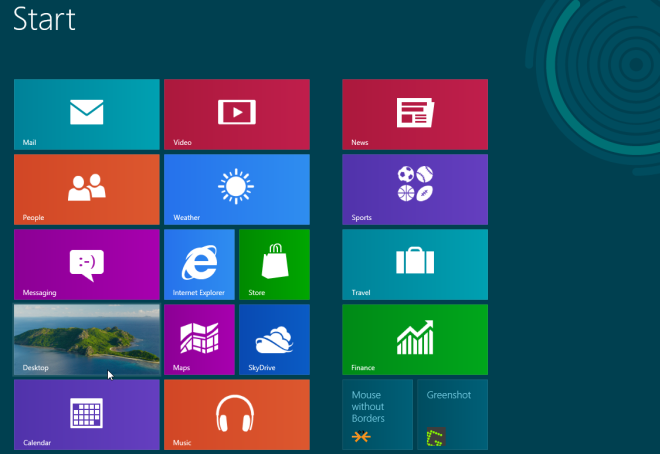
언제 바로 알아 차릴 수있는 것Windows 8 바탕 화면을 열면 Windows 시작 오브가 없다는 것입니다. 화면 왼쪽 하단에 마우스 포인터를 올리면 시작 화면의 썸네일 미리보기가 표시됩니다. 이 썸네일을 클릭하면 Windows 8 시작 화면으로 바로 이동하여 Metro 앱 및 고정 된 응용 프로그램 및 Windows 탐색기 바로 가기를 시작할 수 있습니다.
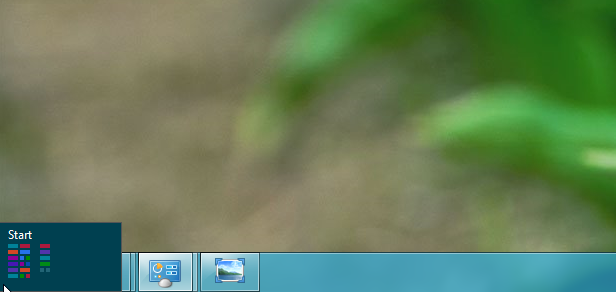
Windows 8 Desktop에는 숨겨진 UI가 많이 있습니다.관련 애플리케이션 및 기능에서만 볼 수있는 요소. 예를 들어 외부 저장 장치를 플러그인하면 새로운 저장 장치가 발견되었습니다. 시스템 알림 영역의 메트로 기반 자동 실행 팝업 메뉴. 폴더를 열거 나 장치를 사용하여 ReadyBoost를 통해 시스템 속도를 높이거나 백업용 드라이브를 구성 할 수 있습니다.
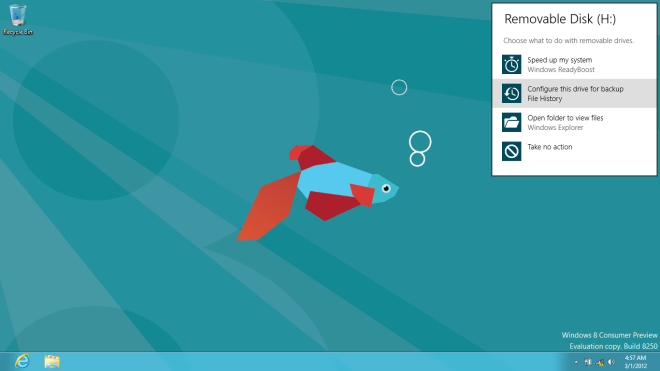
Windows 8 데스크톱보기 및 Metro 시작 화면참 메뉴 표시 줄 – 시스템 전체에서 검색, 공유, 시스템 설정 및 기본 작업에 액세스 할 수있는 오른쪽 표시 줄 메뉴입니다. 마우스 포인터를 화면의 오른쪽 하단 또는 오른쪽 상단으로 이동하거나 Windows + C 참 메뉴에 액세스하기위한 핫키 조합. 또한 화면 오른쪽 하단에 현재 시간, 요일, 날짜, 인터넷 상태 및 배터리 잔량이 표시됩니다.

Windows 8 설정 창 (참에서 액세스 가능)), 종료, 재시작, 절전 등과 같은 전원 버튼 옵션뿐만 아니라 네트워크, 볼륨, 알림, 화면 밝기, 전원 및 알림을 포함한 시스템 관련 설정에 대한 많은 바로 가기도 포함합니다.
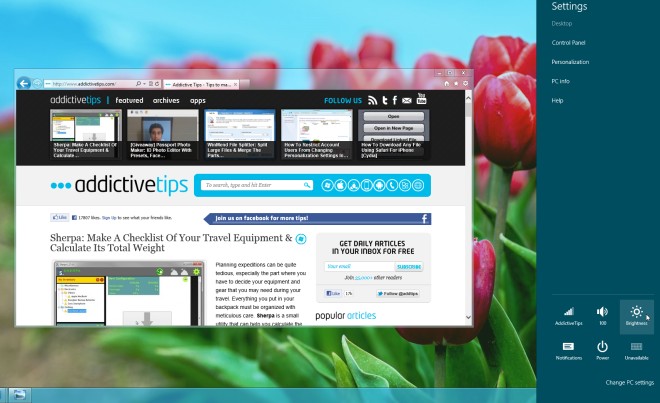
아마도 Windows 8 Desktop의 가장 흥미로운 측면은 스위치 목록 (왼쪽 사이드 바에서 액세스 가능)기본적으로 숨겨져 있지만 왼쪽 상단 모서리에 마우스 포인터를 올리면 모든 활성 Metro 앱이 표시됩니다. 이 왼쪽 사이드 바를 사용하면 백그라운드에서 실행중인 모든 응용 프로그램을 쉽게 탐색 할 수 있습니다.
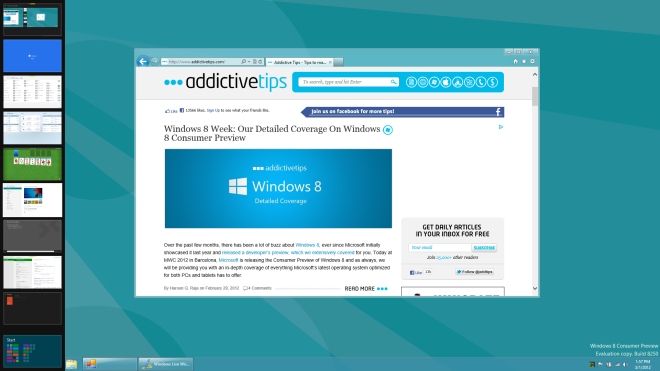
Windows 8 검색 시작
처럼 Windows 8 데스크탑 설정 창에서 검색 시작에 액세스 할 수도 있습니다.참 바. 여기에는 응용 프로그램, 설정 및 파일과 같은 미리 정의 된 범주와 응용 프로그램을 빠르게 찾아서 실행할 수 있도록 설치된 응용 프로그램 목록이 포함되어 있습니다.
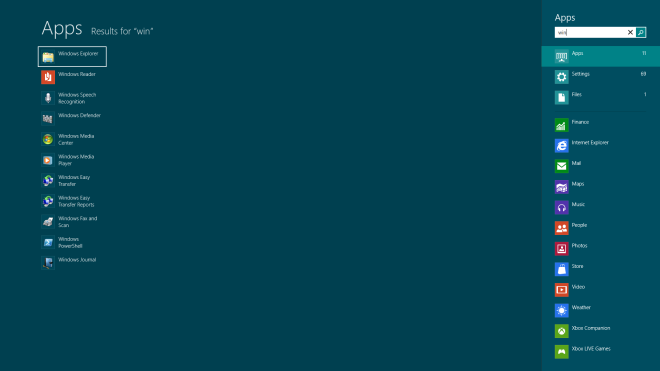
결과를 표시하는 Windows 7 검색과 달리Enter 키를 누르면 Windows 탐색기가 Windows 8 검색에서 검색 창을 전체 화면 영역으로 확장하여 사용자 정의 검색 범주뿐만 아니라 사전 정의 된 필터링 된 검색 항목을 볼 수 있습니다. 파일 / 폴더를 열고 응용 프로그램을 시작하는 것 외에도 응용 프로그램을 마우스 오른쪽 단추로 클릭하여 응용 프로그램을 관리자 권한으로 실행하고 새 창을 열고 파일 위치를 열며 작업 표시 줄 및 시작 화면에 고정 할 수 있습니다.
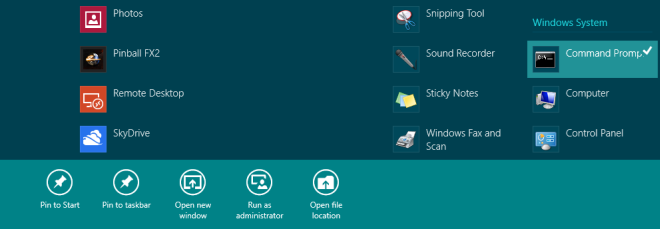
온라인 검색을 수행하려면Microsoft 계정으로 로그인하십시오. 검색하려는 키워드를 입력하고 Enter 키를 누르면 Windows Search가 온라인 소스에서 결과를 가져올 수 있습니다. 그러나 Internet Explorer를 클릭하면 지정된 검색 키워드에 대한 Bing 검색 결과를 볼 수 있습니다.
Windows 8 시작 화면
모든 것을 골라 모아통합 인터페이스에서 Windows 탐색기, 데스크톱, 설치된 응용 프로그램, 작업 관리자, 위젯 등과 함께 중요한 Windows 8 시스템 구성 요소를 사용하면 Windows 8 시작 화면이 나타납니다. Windows 8 시작 메뉴는 여러 Windows 탐색기 창을 열지 않고도 PC의 다른 요소에 액세스 할 필요가 없도록 설계되었습니다. 기본적으로 Internet Explorer, 데스크톱, Windows 탐색기, 내장 전체 화면 응용 프로그램 바로 가기, 작업 관리자, 컴퓨터 및 기타 수많은 위젯이 포함되어 있으며 Windows 8에 원하는만큼 많은 응용 프로그램, 폴더, 바로 가기, 사용자 정의 위젯을 고정 할 수 있습니다. 시작 화면.
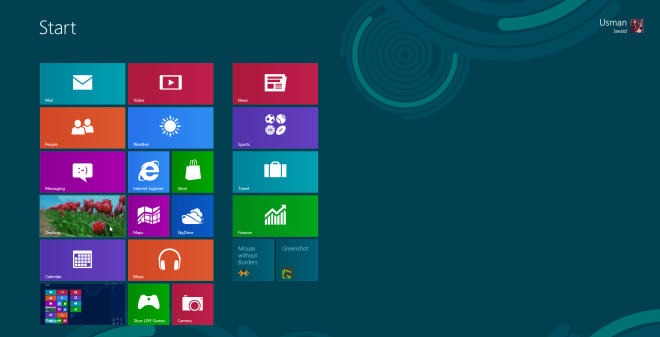
Windows Phone 7 기본 응용 프로그램 실행기와 마찬가지로응용 프로그램 타일의 위치를 변경할 수 있습니다. 재배치 할 타일을 잡고 화면의 필요한 영역 위로 드래그하십시오 (타일 동작 수정에 대한 자세한 지침 참조). 하단에있는 스크롤 막대는 Windows 8 시작 메뉴 인터페이스를 탐색하는 데 도움이됩니다. 사용자 타일을 클릭하면 로그 오프, 화면 잠금, 새 사용자 추가 및 개인 설정 창에서 사용자 타일을 변경하여 그림을 변경하고 색상을 변경하며 다른 사용자 정의를 적용 할 수 있습니다.
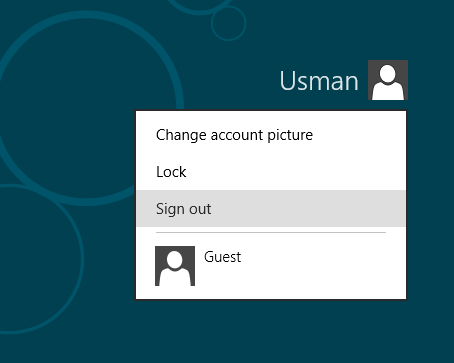
그게 다야 Windows 8 Desktop, 검색 시작 및 시작 메뉴와 관련된 기능 및 옵션은 Windows 8 Desktop 앱 및 Metro 기반 전체 화면 응용 프로그램을 관리하는 데 도움이 될뿐만 아니라 시스템 유틸리티 및 설정에도 액세스합니다. 시작 화면, 검색 및 데스크톱의 가장 두드러진 부분을 다루려고 노력했습니다. 목록에 추가 할 가치가있는 기능이 있다고 생각되면 의견을 보내주십시오.













코멘트